- Принцип работы logon-script
- Проверка доступа к общедоступной папке
- Возможные проблемы с доступом к папке
- Проверка настройки клиента
- Возможные проблемы с клиентом
Принцип работы logon-script
- Сам скрипт лишь запускает файл клиента NIEClientCFG.exe из папки, общий доступ к которой открыт на целевом устройстве (далее Сервер).
- Клиент стартует сбор информации согласно выбранным параметрам, которые сохраняются в файл data.cfg.
- После того как клиент локально соберет информацию о ПК (здесь и далее ПК ) – он поместит собранные данные в общедоступную папку, путь к которой вы ему указали в настройках клиента.
- Программа обнаруживает в этой папке данные и начинает импорт новых данных уже существующего или нового ПК .
- После импорта данные отобразятся в программе, и вы сможете с ними работать.
- Убедитесь в доступности папки указанной в скрипте. Попытайтесь войти в эту папку с ПК , на котором не отрабатывает политика запуска скрипта. В зависимости от ваших настроек безопасности может понадобиться ввести имя пользователя, у которого настроен доступ к общедоступной папке на Сервере и пароль от этого пользователя. Для этого:
- Откройте любую папку и введите в адресной строке путь к Серверу, на котором открыт общий доступ к папке.
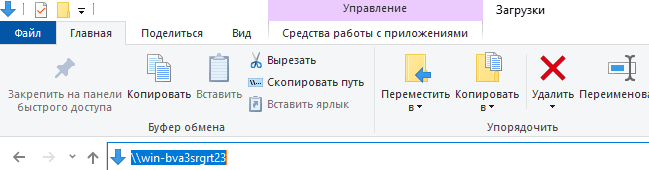
- Или нажмите на клавиатуре сочетание клавиш WINDOWS+R и в открывшемся окне вбейте путь к Серверу, на котором открыт общий доступ к папке.
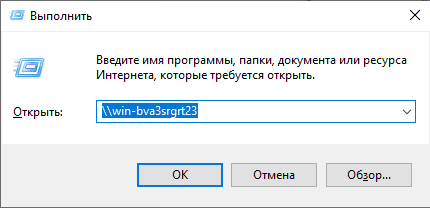
- Откройте любую папку и введите в адресной строке путь к Серверу, на котором открыт общий доступ к папке.
-
- Если после попытки входа в папку на Сервер, на котором открыт общий доступ к папке, не доступен, о чем нам скажет ошибка, то проверьте, включен ли этот Сервер и/или активно ли на нем/ПК сетевое подключение (включен ли сетевой адаптер).

Перейдите Панель управления\Сеть и Интернет\Центр управления сетями и общим доступом\ и убедитесь, что у вас отображается сетевой адаптер с доступ в ту же сеть, в которой находится Сервер.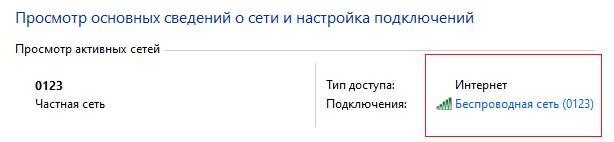
- Если Сервер включен и сеть на нем включена - проверьте, включен ли общий доступ к папкам на Сервере. Для этого на Сервере перейдите в Панель управления\Сеть и Интернет\Центр управления сетями и общим доступом\Дополнительные параметры общего доступа и убедитесь, что для вашего профиля сети включены «Сетевое обнаружение», «Общий доступ к файлам и принтерам».
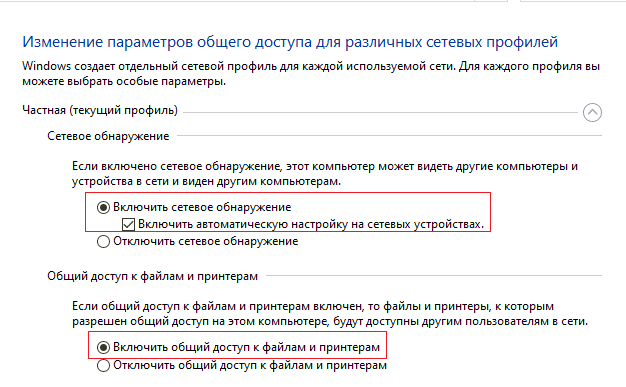
- Если Сервер запущен, сеть включена и все параметры пункта 2 настроены верно, убедитесь, что найден «Сетевой путь» в свойствах общедоступной папки и включен параметр «Открыть общий доступ к этой папке» в расширенных настройках общего доступа общедоступной папки. Для этого щелкните правой кнопкой мыши на целевой папке, в открывшемся окне нажмите Свойства, перейдите на вкладку Доступ, щелкните Расширенная настройка.
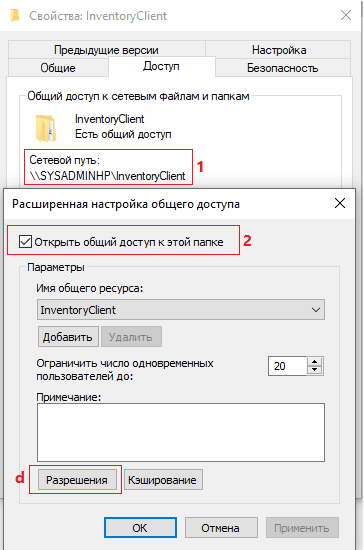
- Если первые 3 пункта настроены верно, а доступа нет, убедитесь, выставлены ли права доступа к общедоступной папке на Сервере. Откройте «Разрешения» в расширенных правах доступа (см. п. 2.3). В зависимости от ваших политик безопасности могут быть даны права доступа определенным пользователям или всем.
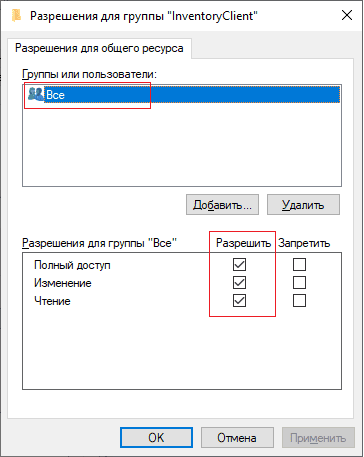
- Если после попытки входа в папку на Сервер, на котором открыт общий доступ к папке, не доступен, о чем нам скажет ошибка, то проверьте, включен ли этот Сервер и/или активно ли на нем/ПК сетевое подключение (включен ли сетевой адаптер).
- Если пункт 2 настроен верно и у вас имеется доступ к общедоступной папке, убедитесь, что запускаемая версия клиента/агента корректно собирает информацию о ПК и помещает результат в общую папку, которую вы указали.
- Запустите из общедоступной папки вручную от имени администратора файл NIEClientCFG.exe, который лежит в общедоступной папке, которая указана в logon-script и проверьте, какие данные для сбора отмечены галочками.
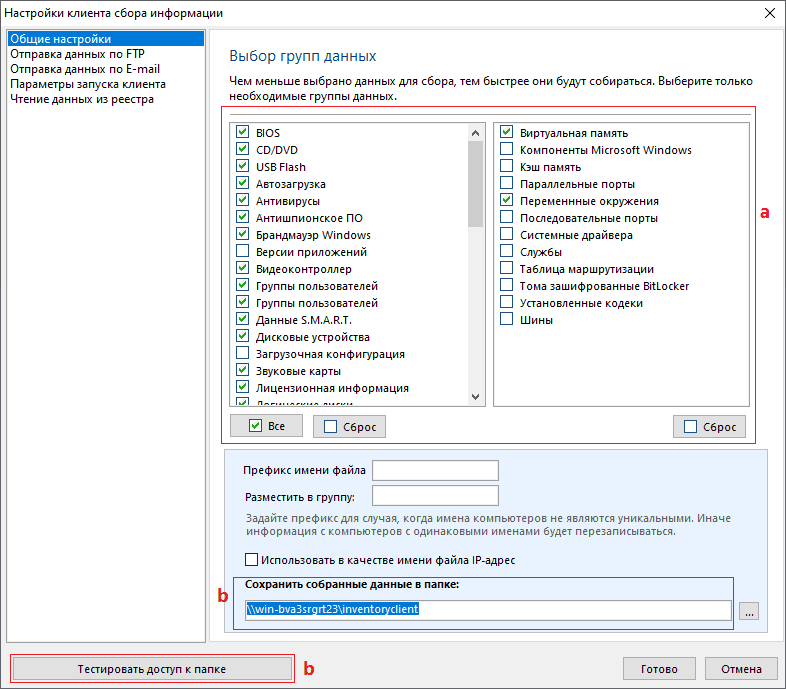
- Внимательно проверьте правильность заполнения поля «Сохранить собранные данные в папке». Укажите путь до общедоступной папки и нажмите кнопку «Тестировать доступ». Если всё настроено верно, то программа выдаст сообщение. По-умолчанию, в настройках клиента указан путь «C:\Program Files (x86)\10-Страйк Инвентаризация Компьютеров Pro\Client\cfg\».
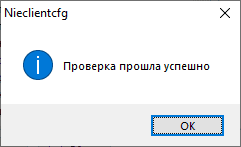
- Результатом успешной работы клиента будут 2 файла *.fld и *.idx.

- Запустите из общедоступной папки вручную от имени администратора файл NIEClientCFG.exe, который лежит в общедоступной папке, которая указана в logon-script и проверьте, какие данные для сбора отмечены галочками.
- Если в пункте 3.2 программа выведет сообщение о неполных права доступа – необходимо на ПК сохранить имя пользователя/пароль для доступа к Серверу.
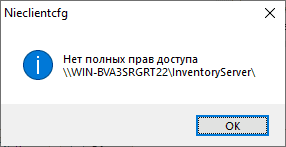
- Перейдите в Панель управления\Учетные записи пользователей\Диспетчер учетных данных (для Windows 10 нажмите Учётные данные Windows).
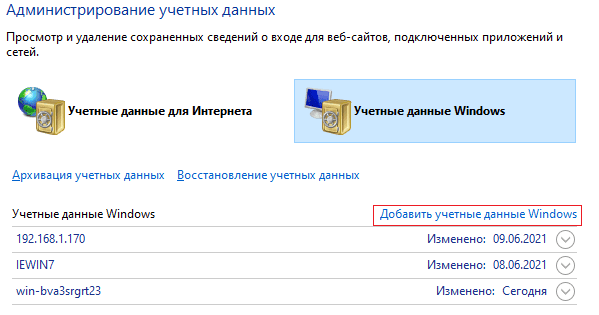
- В графе Учетные данные Windows нажмите кнопку «Добавить учетные данные Windows» и заполните имя Сервера, имя пользователя (который имеет доступ к Серверу), пароль от этого пользователя и сохраните введенные данные нажав кнопку OK.
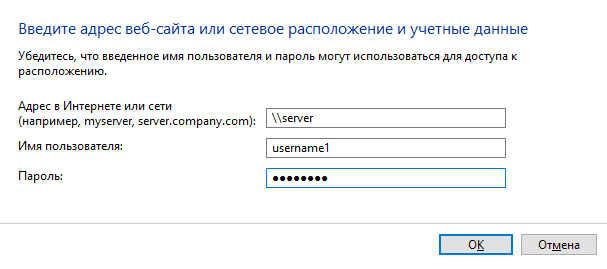
- Перейдите в Панель управления\Учетные записи пользователей\Диспетчер учетных данных (для Windows 10 нажмите Учётные данные Windows).
Проверка доступа к общедоступной папке
Возможные проблемы с доступом к папке
Проверка настройки клиента
Возможные проблемы с клиентом
![]() Программа "10-Страйк: Инвентаризация Компьютеров" - удаленный опрос и инвентаризация ПК предприятия по сети. Создание отчетов по "железу" и ПО, мониторинг изменений, обнаружение проблем, оповещение администратора. Легко установить и настроить. Возьмите свой парк компьютеров под контроль!
Программа "10-Страйк: Инвентаризация Компьютеров" - удаленный опрос и инвентаризация ПК предприятия по сети. Создание отчетов по "железу" и ПО, мониторинг изменений, обнаружение проблем, оповещение администратора. Легко установить и настроить. Возьмите свой парк компьютеров под контроль!
Скачайте бесплатную 30-дневную версию прямо сейчас и попробуйте.